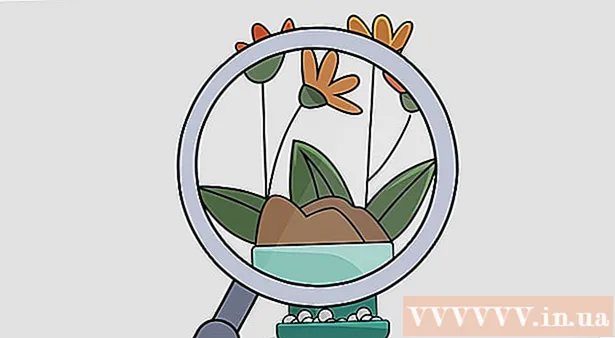Аўтар:
Lewis Jackson
Дата Стварэння:
6 Травень 2021
Дата Абнаўлення:
25 Чэрвень 2024

Задаволены
Электронная пошта - адзін з самых папулярных сродкаў сувязі ў эпоху лічбавых тэхналогій. Дзякуючы электроннай пошце абмен людзьмі становіцца больш зручным і прафесійным; аднак, каб прачытаць электронны ліст, неабходна спачатку адкрыць яго, незалежна ад таго, які гэта электронны ліст. Самае галоўнае, што вы павінны мець уліковы запіс пастаўшчыка электроннай пошты. Калі ў вас няма ўліковага запісу электроннай пошты, вы можаце даведацца больш пра тое, як стварыць электронны ліст, у адпаведных артыкулах.
Крокі
Спосаб 1 з 4: Адкрыйце электронную пошту на кампутары
Наведайце хатнюю старонку пастаўшчыка электроннай пошты.

Увайдзіце ў свой уліковы запіс электроннай пошты.
Націсніце на "Уваходныя". На экране будзе адлюстраваны спіс даступных лістоў. Звычайна адлюстроўваецца імя адпраўніка і тэма электроннага ліста, каб даведацца, пра што ідзе адпраўшчык і ліст.

Націсніце на адзін з лістоў. Электронную пошту можна адкрыць у адным куце альбо на цэлым экране. Калі электронная пошта адлюстроўваецца на ўсім экране, вы можаце альбо націснуць кнопку "Назад", альбо стрэлку назад налева, каб вярнуцца да папярэдняга экрана, дзе адлюстроўваецца спіс адрасоў электроннай пошты (таксама называецца "уваходныя"), таму вы можаце адкрываць іншыя электронныя лісты.- Пад кнопкай "Уваходныя" часта будуць паказвацца іншыя тэчкі. Вы можаце націснуць на тэчку "Дасланая пошта", каб адкрыць адпраўленыя паведамленні электроннай пошты. У тэчцы "Чарнавік" будуць электронныя лісты, якія былі распрацаваны, але яшчэ не адпраўлены. У залежнасці ад пастаўшчыка ў электронным лісце могуць адлюстроўвацца розныя тэчкі.
Спосаб 2 з 4: Выкарыстанне iOS

Адкрыйце раздзел "Налада" і націсніце "Пошта, Кантакты, Каляндары" (Пошта, Кантакты, Каляндар).
Абярыце "Дадаць уліковы запіс". З'явяцца некалькі варыянтаў пошты, такія як "iCloud", "Exchange", "Google", "Yahoo", "AOL" і "Outlook". Калі ў вас ёсць уліковы запіс электроннай пошты ў адным з гэтых варыянтаў, націсніце на яго. Калі няма, націсніце кнопку "Іншае", а затым выберыце "Дадаць уліковы запіс".
Увядзіце сваё імя. Вашае імя будзе адлюстроўвацца на кожным адпраўленым лісце, таму, калі вы выкарыстоўваеце гэты ўліковы запіс у працоўных мэтах, лепш даць яму прафесійнае імя і адпавядаць знаёмасці атрымальніку.
Увядзіце свой адрас электроннай пошты. Увядзіце адрас, які вы хочаце зарэгістраваць на сваім тэлефоне.
Увядзіце свой пароль. Пароль павінен супадаць з адрасам электроннай пошты, які вы ўвялі.
Увядзіце апісанне. З дапамогай гэтага апісання вы можаце ўбачыць, да якой электроннай пошты вы маеце доступ. Напрыклад, вы можаце назваць яго "праца", калі гэта працоўны рахунак, або "gmail", калі гэта ваш асабісты ўліковы запіс Gmail.
Націсніце "Далей" у правым верхнім куце прылады iOS. Затым прылада праверыць уліковы запіс.
Націсніце кнопку "Галоўная", каб вярнуцца на галоўную старонку. Націсніце на дадатак Mail. Новы рахунак будзе пералічаны ў адпаведнасці з абраным вамі апісаннем.
Дакраніцеся да імя ў адлюстраваным спісе. Такім чынам, вы толькі што адкрылі ліст. Каб вярнуцца да спісу лістоў, націсніце "
Спосаб 3 з 4: Выкарыстоўвайце Android, каб адкрыць уліковы запіс электроннай пошты, не звязаны з Gmail
Адкрыйце прыкладанне для электроннай пошты (альбо Пошта) і выберыце «Наладзіць новы ўліковы запіс».
Увядзіце адрас электроннай пошты, да якога вы хочаце атрымаць доступ, і яго пароль. Націсніце "Далей". Тэлефон праверыць налады вашай электроннай пошты. Калі ваша электронная пошта папулярнага тыпу, напрыклад Yahoo або ўліковага запісу Hotmail, працэс праверкі налад электроннай пошты павінен быць адносна хуткім.
- Калі ваш тэлефон не можа знайсці налады вашага ўліковага запісу, ён дае вам некалькі дадатковых опцый. Спачатку выберыце адзін з наступных уліковых запісаў пасля IMAP, POP3 або Exchange. Абмен звычайна выкарыстоўваецца для бізнес-рахункаў, у той час як IMAP і POP3 звычайна выкарыстоўваецца для сумесных рахункаў. Пастаўшчыкі электроннай пошты часта прапануюць выкарыстоўваць IMAP, але вам варта параіцца са сваім пастаўшчыком паслуг электроннай пошты, каб даведацца пра перавагі кожнага з іх.
- Пасля выбару тыпу ўліковага запісу ўвядзіце "Налады сервера ўваходнай пошты", а затым працягвайце "Параметры сервера выходнай пошты". Аднак вам варта параіцца са сваім правайдэрам электроннай пошты, каб зразумець канкрэтныя параметры канфігурацыі.
Выберыце параметры для ўліковага запісу. Будзе адлюстраваны спіс опцый, вы можаце выбраць альбо адмяніць выбар любой опцыі. Затым націсніце "Далей".
- Усталюйце галачку "Адправіць электронны ліст з гэтага ўліковага запісу па змаўчанні", каб зрабіць гэты ўліковы запіс электроннай поштай стандартным адрасам. Любы адпраўлены ліст будзе выкарыстоўваць гэты адрас.
- Усталюйце сцяжок "Паведаміць мне, калі прыйдзе ліст", калі вы хочаце, каб кожны адпраўлены ліст атрымліваў апавяшчэнні. Звярніце ўвагу, што гэтая функцыя можа разрадзіць акумулятар і дадзеныя тэлефона, таму што тэлефон павінен перыядычна правяраць наяўнасць новых лістоў. Вы таксама можаце націснуць верхнюю панэль гэтых параметраў, каб змяніць частату праверкі тэлефона на наяўнасць новай электроннай пошты.
- Праверце "Сінхранізаваць электронную пошту з гэтага ўліковага запісу", каб аўтаматычна сінхранізаваць вашу электронную пошту. З дапамогай гэтага вы можаце ствараць рэзервовыя копіі дадзеных.
- Праверце "Аўтаматычна загружаць укладанні пры падключэнні да Wi-Fi", каб аўтаматычна загружаць укладанні, калі вы адкрываеце ліст з укладаннямі файлаў. Звычайна гэтая функцыя вельмі карысная, толькі калі вы знаходзіцеся на вельмі павольным злучэнні Wi-Fi або не адкрываеце канфідэнцыйныя дакументы ў агульнадаступнай і небяспечнай сетцы.
Увядзіце апісальнае імя ўліковага запісу. Вы можаце ўвесці што заўгодна, колькі заўгодна, напрыклад, "Yahoo Email". Калі ў вас некалькі ўліковых запісаў электроннай пошты, увядзіце іншае апісальнае імя, якое палегчыць яго распазнаванне.
Увядзіце імя. Ваша імя будзе з'яўляцца на кожным электронным лісце, які вы адпраўляеце. Калі гэта службовы ліст, то назавіце яго прафесійна. Націсніце "Далей", і ўліковы запіс электроннай пошты будзе дададзены на ваш тэлефон.
Націсніце на новы ўліковы запіс у дадатку Mail. Затым націсніце, каб адкрыць ліст, які вы хочаце прачытаць. Каб вярнуцца да спісу лістоў, націсніце стрэлку назад унізе. рэклама
Спосаб 4 з 4: Адкрыйце Gmail з дапамогай Android
Адкрыйце "Налады" і пракруціце ўніз да раздзела "Уліковыя запісы". Націсніце «Дадаць уліковы запіс».
- Паколькі Android з'яўляецца прадуктам Google, ён будзе выкарыстоўваць толькі прыкладанне Gmail, а не электронную пошту.
Націсніце "Google". Затым націсніце "Існуючы".
Увядзіце адрас электроннай пошты і пароль. Націсніце "ОК", каб пагадзіцца з умовамі прадастаўлення паслуг і палітыкай прыватнасці. Такім чынам, вы ўвойдзеце ў свой уліковы запіс.
- Вас могуць папрасіць далучыцца да Google+ або GooglePlay. Проста выберыце або адменіце параметры, у якіх вы хочаце прыняць удзел.
Дакраніцеся да электроннага ліста, каб адкрыць і прачытаць. Вы можаце вярнуцца да спісу рассылання, націснуўшы стрэлку назад у ніжняй панэлі. рэклама